다이얼로그 크기에 따라 컨트롤 크기도 함께 조절
들어가기 앞서. 다음 내용은 다이얼로그 크기에 따라서 컨트롤 크기도 함께 변경할 수 있도록 하는 것입니다.
뭐 해보니까 쉬운데 아직 MSDN을 보는 법을 몰라서-_- 애를 먹고 있네요;
STEP1. 아래는 WEB EXPLORER 를 넣은 다이얼로그 창 하나가 있습니다.
이 다이얼로그의 이름은 Ondo 이고 안에 WEB EXPLORER를 클릭 후 오른쪽키로 변수추가를 합니다.
변수추가 이름은 WebOndo 입니다.
제가 보기엔 여기서 변수이름은 EXPLORER에 웹을 띄우기 위해서 필요한 것이고 다이얼로그 크기에 따라서 컨트롤 크기도 변경하기 위해서 기억해야 할 부분은 아마 컨트롤 ID 인것 같습니다.
이 부분을 컨트롤하기 위한 ID인것으로 보입니다.
MFC 책을 본지 4일째 인지라... 잘 모르겠습니다 아마 그런게 아닌가 싶네요.
어쨌거나 저쨌거나 컨트롤 ID를 기억해 둡시다. IDC_EXPLORER1입니다.
STEP2. 클래스 뷰에서 다이얼로그 이름인 Ondo 에 마우스 오른클릭합니다.
STEP3. 속성에서 메시지 탭부분에 WM_SIZE라는것이 있습니다.
WM_SIZE를 넣어줍시다.
FINAL. 이제 아래와같이 코드를 입력합니다.
CRect rect(10, 10, cx-10, cy-10);
CEdit* pEdit = (CEdit*)GetDlgItem(IDC_EXPLORER1);
if(pEdit->GetSafeHwnd())
{
pEdit->MoveWindow(rect);
}
'컴퓨터 > MFC' 카테고리의 다른 글
| 다이얼로그에 메뉴바를 넣고 메뉴바의 각각의 메뉴에 다른 다이얼로그 연결 (0) | 2012.07.18 |
|---|---|
| 다이얼로그에 메뉴바 추가하기 (0) | 2012.07.18 |
| 버튼에 아이콘 이미지 넣기 (0) | 2012.07.17 |
| 버튼 클릭시 다이얼로그 띄우고 다이얼로그에 익스플로러 열기 (0) | 2012.07.16 |
| 버튼 클릭시 다이얼로그 띄우기 (3) | 2012.07.16 |







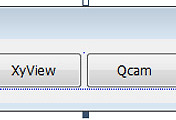

댓글